Πώς να διαγράψετε φωτογραφίες από MacBook, iMac και Mac mini
Η διαγραφή φωτογραφιών σε Mac είναι ένα απαραίτητο βήμα για να ελευθερώσετε χώρο αποθήκευσης και να διατηρήσετε την βιβλιοθήκη φωτογραφιών σας τακτοποιημένη. Στην πραγματικότητα, μπορείτε να διαγράψετε τόσο τις φωτογραφίες στον τοπικό σας δίσκο όσο και τις φωτογραφίες που έχουν συγχρονιστεί από τη συσκευή iOS σας. Επιπλέον, έχετε πολλούς τρόπους για να αφαιρέσετε μία μόνο φωτογραφία ή όλες τις φωτογραφίες από το MacBook σας. Αυτός ο οδηγός παραθέτει τους αποτελεσματικούς τρόπους και παρουσιάζει τη ροή εργασίας για κάθε τρόπο με βήματα. Ελάτε να μάθετε πώς να διαγράψετε φωτογραφίες στο Mac!
ΠΕΡΙΕΧΟΜΕΝΟ ΣΕΛΙΔΑΣ:
- Μέρος 1: Πώς να διαγράψετε φωτογραφίες σε Mac με τον Κάδο Απορριμμάτων
- Μέρος 2: Πώς να διαγράψετε φωτογραφίες Mac στην εφαρμογή Φωτογραφίες
- Μέρος 3: Πώς να διαγράψετε φωτογραφίες σε Mac στο Finder
- Μέρος 4: Πώς να διαγράψετε τη βιβλιοθήκη φωτογραφιών Mac
- Μέρος 5: Πώς να διαγράψετε διπλότυπες φωτογραφίες σε Mac
Μέρος 1: Πώς να διαγράψετε φωτογραφίες σε Mac με τον Κάδο Απορριμμάτων
Εάν οι εικόνες που θέλετε να διαγράψετε, όπως στιγμιότυπα οθόνης, είναι αποθηκευμένες στην επιφάνεια εργασίας, μπορείτε να τις διαγράψετε απευθείας σύροντας τα αρχεία στο σκουπίδια.
Βήμα 1. Εντοπίστε τις φωτογραφίες-στόχους που θέλετε να διαγράψετε στην οθόνη του Mac σας.
Βήμα 2. Κάντε κλικ στη φωτογραφία για να την επιλέξετε. Για να διαγράψετε πολλές φωτογραφίες σε Mac ταυτόχρονα, μπορείτε να πατήσετε παρατεταμένα το εντολή και, στη συνέχεια, κάντε κλικ στις φωτογραφίες που επιθυμείτε μία προς μία.
Βήμα 3. Σύρετε την επιλεγμένη εικόνα στο σκουπίδια στη γραμμή Dock στην κάτω δεξιά γωνία της οθόνης με το ποντίκι.
Βήμα 4. Ανοίξτε το σκουπίδια εφαρμογή και κάντε κλικ στο Αδειάστε στην επάνω δεξιά γωνία για να διαγράψετε οριστικά φωτογραφίες σε Mac.
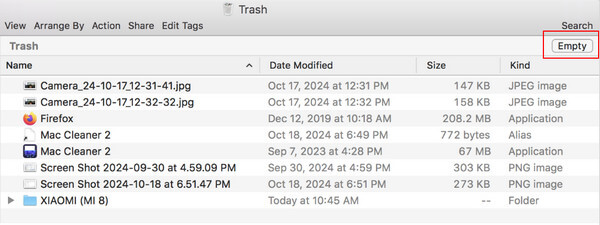
Μέρος 2: Πώς να διαγράψετε φωτογραφίες Mac στην εφαρμογή Φωτογραφίες
Η ενσωματωμένη εφαρμογή Φωτογραφίες χρησιμοποιείται για την αποθήκευση των τοπικών φωτογραφιών και εικόνων που έχουν συγχρονιστεί από τη συσκευή iOS που σχετίζεται με τα ίδια διαπιστευτήρια Apple ID. Φυσικά, μπορείτε να διαγράψετε φωτογραφίες από την εφαρμογή Φωτογραφίες σε Mac.
Συμβουλές: Αν δεν θέλετε να συγχρονίσετε τις αλλαγές στο iCloud ή αναρωτιέστε πώς να διαγράψετε φωτογραφίες σε Mac αλλά όχι στο iCloud, καλύτερα να το απενεργοποιήσετε. Συγχρονισμός αυτού του Mac για φωτογραφίες iCloud πριν διαγράψετε φωτογραφίες σε Mac ακολουθώντας Προτιμήσεις συστήματος > Apple ID > iCloud > Φωτογραφίες > Διαχείριση. Στη συνέχεια, επιλέξτε το Φωτογραφίες επιλογή και πατήστε το Απενεργοποίηση και Διαγραφή κουμπί.
Ακολουθήστε τα παρακάτω βήματα για να μάθετε πώς να διαγράφετε φωτογραφίες από τις Φωτογραφίες σε Mac:
Βήμα 1. Ανοίξτε το Φωτογραφίες εφαρμογή από τον φάκελο Εφαρμογές..
Βήμα 2. Εδώ μπορείτε να βρείτε τις φωτογραφίες που δεν θέλετε:
Για να αποκτήσετε πρόσβαση σε όλες τις φωτογραφίες στην εφαρμογή, μεταβείτε στο Βιβλιοθήκη καρτέλα στην αριστερή πλευρά.
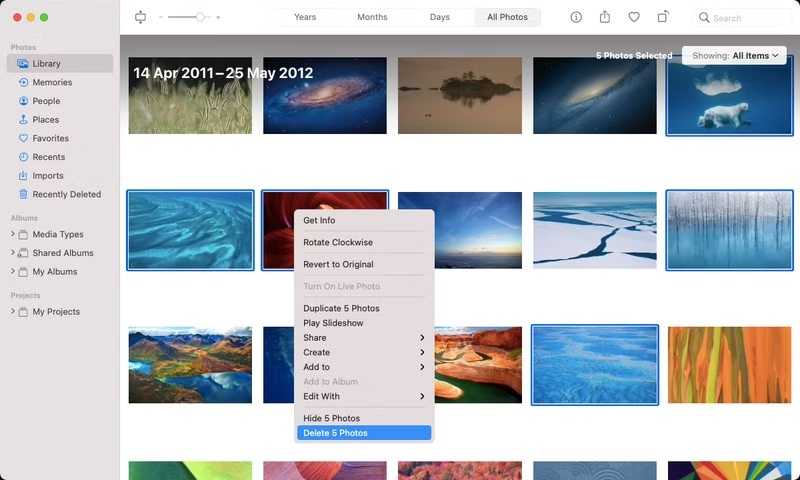
Μπορείτε επίσης να αποκτήσετε πρόσβαση σε φωτογραφίες που οργανώνονται κατά People, Μέρη, Μνήμες, και περισσότερα κάτω από το Φωτογραφίες επικεφαλίδα.
Αν θέλετε να βρείτε ανεπιθύμητες φωτογραφίες ανάλογα με τον τύπο μέσου, κάντε κλικ και αναπτύξτε το Τύποι μέσων στην αριστερή πλαϊνή μπάρα και επιλέξτε τον επιθυμητό τύπο, όπως selfie των.
Ή αποκτήστε πρόσβαση στις ανεπιθύμητες φωτογραφίες σε ένα συγκεκριμένο άλμπουμ στο Τα άλμπουμ μου επικεφαλίδα.
Αν θέλετε να φιλτράρετε φωτογραφίες, μεταβείτε στο Αρχεία μενού και επιλέξτε Νέο έξυπνο άλμπουμΟρίστε τις επιλογές και τα φίλτρα για να εμφανίσετε τις φωτογραφίες.
Βήμα 3. Επιλέξτε μία ή περισσότερες φωτογραφίες, κάντε δεξί κλικ σε ένα επιλεγμένο αρχείο και επιλέξτε Διαγραφή [αριθμός] Φωτογραφίες.
Βήμα 4. Τώρα, αυτές οι φωτογραφίες μετακινούνται στο άλμπουμ "Πρόσφατα διαγραμμένες" και αποθηκεύονται εδώ για 30 ημέρες. Μεταβείτε στο Πρόσφατα διαγράφηκε άλμπουμ από την αριστερή πλαϊνή μπάρα.
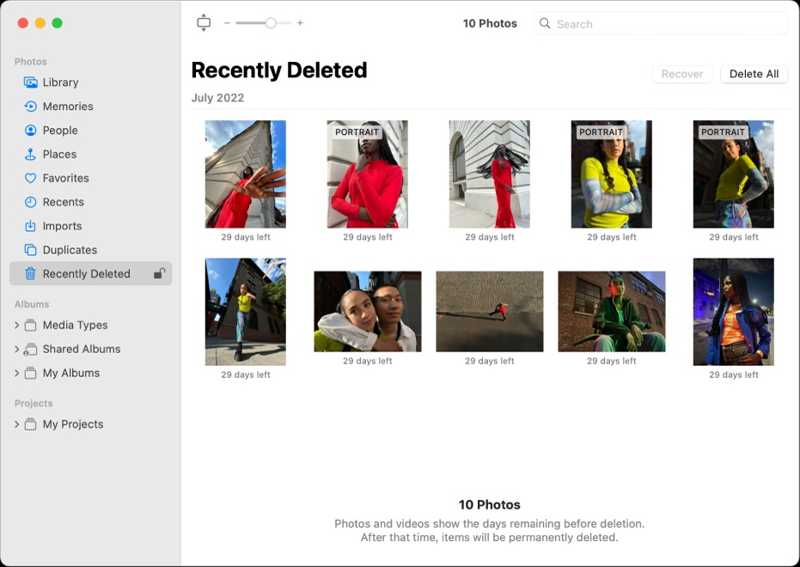
Βήμα 5. Επιτέλους, κάντε κλικ στο Διαγραφή όλων κουμπί και επιβεβαιώστε τις αλλαγές.
Συμβουλές: Υπάρχει κάποιος πιο γρήγορος τρόπος για να διαγράψω φωτογραφίες σε Mac; Μπορείτε να χρησιμοποιήσετε μια συντόμευση για να το κάνετε! Απλώς επιλέξτε τη φωτογραφία και, στη συνέχεια, πατήστε το Backspace πλήκτρο. Αν θέλετε να διαγράψετε πολλές φωτογραφίες σε Mac, όπως στα βήματα στο Μέρος 1, μπορείτε να πατήσετε παρατεταμένα το πλήκτρο Command και, στη συνέχεια, να κάνετε κλικ στη φωτογραφία-στόχο σας. Αν θέλετε να διαγράψετε όλες τις φωτογραφίες σε Mac, μπορείτε να πατήσετε Command + A ΤΑΥΤΟΧΡΟΝΑ.
Μέρος 3: Πώς να διαγράψετε φωτογραφίες σε Mac στο Finder
Μια άλλη μέθοδος για να διαγράψετε φωτογραφίες σε Mac είναι το Finder. Μπορείτε να εντοπίσετε τις ανεπιθύμητες φωτογραφίες στην εφαρμογή Finder και να τις διαγράψετε.
Τα βήματα για τη διαγραφή φωτογραφιών σε Mac χρησιμοποιώντας το Finder είναι τα εξής:
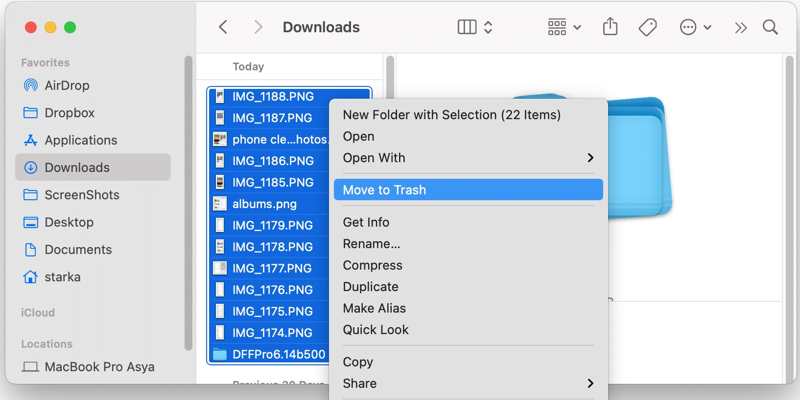
Βήμα 1. Ανοίξτε την εφαρμογή Finder από το Dock γραμμή και μεταβείτε στον φάκελο όπου αποθηκεύετε τις φωτογραφίες που σκοπεύετε να διαγράψετε, όπως π.χ. Λήψεις φάκελο.
Βήμα 2. Συνεχίστε να πατάτε το Cmd και επιλέξτε τις ανεπιθύμητες φωτογραφίες. Κάντε δεξί κλικ σε μία από τις επιλεγμένες φωτογραφίες και επιλέξτε Μετακίνηση στα ΑπορρίμματαΜπορείτε επίσης να σύρετε τα αρχεία στο σκουπίδια όπως η διαγραφή φωτογραφιών στην επιφάνεια εργασίας Mac.
Βήμα 3. Στη συνέχεια, κάντε δεξί κλικ στο Bin κουμπί για το Dock μπαρ και επιλέξτε Άδειος κάδος για να διαγράψετε εντελώς φωτογραφίες από το MacBook σας.
Μέρος 4: Πώς να διαγράψετε τη βιβλιοθήκη φωτογραφιών Mac
Αν θέλετε να διαγράψετε όλες τις φωτογραφίες από το MacBook σας, εκτός από το πάτημα του κουμπιού Εντολή +Α Στην εφαρμογή Φωτογραφίες, μπορείτε επίσης να διαγράψετε γρήγορα ολόκληρη τη Βιβλιοθήκη φωτογραφιών. Ακολουθεί η συγκεκριμένη ροή εργασίας παρακάτω:
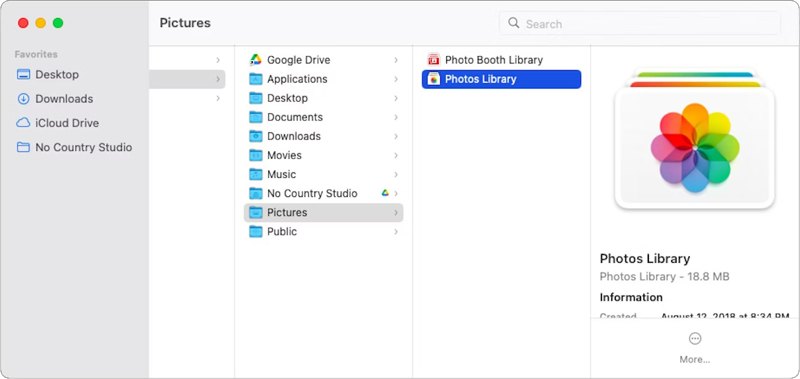
Βήμα 1. Εκτελέστε την εφαρμογή Finder. Μεταβείτε στο Go μενού στη γραμμή μενού και επιλέξτε Αρχική.
Βήμα 2. Πηγαίνετε στο Εικόνες φάκελο και θα πρέπει να δείτε το φωτογραφίες Βιβλιοθήκη αρχείο. Κάντε δεξί κλικ πάνω του και επιλέξτε Μετακίνηση στα Απορρίμματα.
Βήμα 3. Στη συνέχεια, κάντε δεξί κλικ στο Bin κουμπί στο δικό σας Dock μπαρ και επιλέξτε Άδειος κάδος. Τώρα, η βιβλιοθήκη φωτογραφιών σας θα αδειάσει. Αυτή η λειτουργία μπορεί επίσης να αδειάσει μόνιμα διαγραφή email σε Mac.
Μέρος 5: Πώς να διαγράψετε διπλότυπες φωτογραφίες σε Mac
Λόγω του iCloud Photos, είναι εύκολο να αποκτήσετε διπλότυπες φωτογραφίες σε Mac. Αυτό καταλαμβάνει πολύ χώρο στον σκληρό σας δίσκο. Η καλύτερη επιλογή για να διατηρήσετε τη βιβλιοθήκη φωτογραφιών σας τακτοποιημένη είναι να διαγράψετε διπλότυπες φωτογραφίες στο Mac σας. Αυτή η ενότητα θα σας δείξει πώς να διαγράψετε φωτογραφίες σε Mac για να ελευθερώσετε χώρο.
Μέθοδος 1: Πώς να διαγράψετε διπλότυπες φωτογραφίες στην εφαρμογή Φωτογραφίες
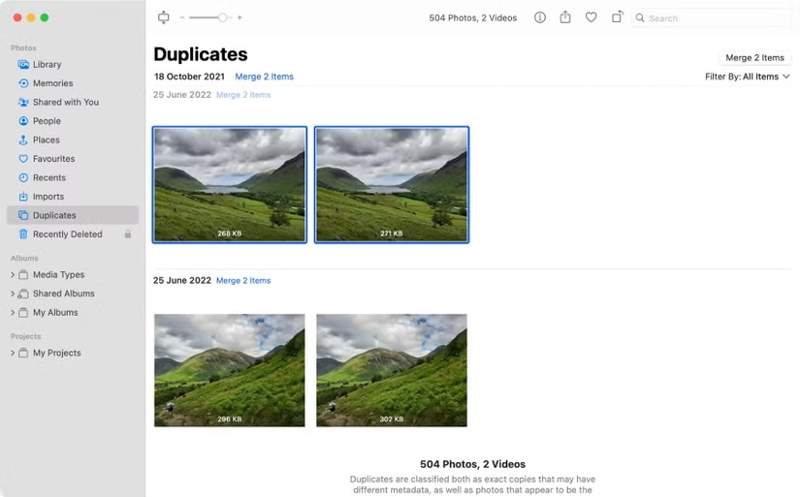
Βήμα 1. Δείτε το Φωτογραφίες εφαρμογή στο Mac σας.
Βήμα 2. Πηγαίνετε στο Διπλότυπα φάκελο από την αριστερή πλαϊνή μπάρα. Εάν ο Mac σας εντοπίσει διπλότυπα, αυτά θα ταξινομηθούν κατά ημερομηνία σε αυτόν τον φάκελο.
Βήμα 3. Επιλέξτε τις διπλότυπες φωτογραφίες και κάντε κλικ στο Συγχώνευση 2 στοιχείων για να διατηρήσετε την καλύτερη ποιότητα όλων των αντιγράφων. Εάν θέλετε να αφαιρέσετε πολλές διπλότυπες φωτογραφίες, κρατήστε πατημένο το κουμπί Cmd πλήκτρο κατά την επιλογή τους και κάντε κλικ Συγχώνευση X στοιχείων.
Μέθοδος 2: Πώς να αφαιρέσετε διπλότυπες φωτογραφίες με τον Έξυπνο Φάκελο
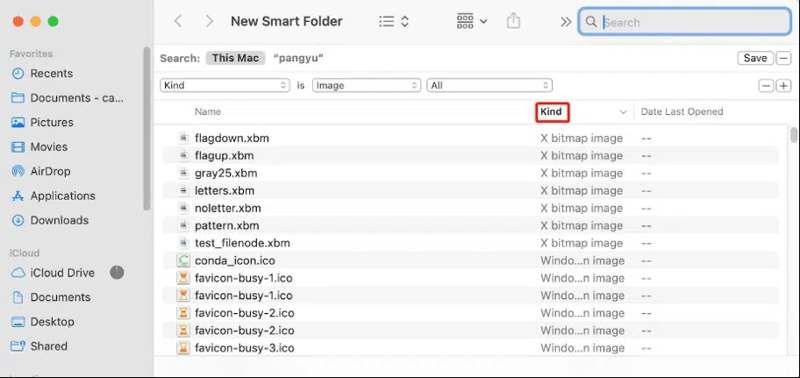
Βήμα 1. Αν θέλετε να καταργήσετε διπλότυπες φωτογραφίες σε Mac εκτός της εφαρμογής Φωτογραφίες, ανοίξτε την εφαρμογή Finder.
Βήμα 2. Πηγαίνετε στο Αρχεία μενού και επιλέξτε Νέος έξυπνος φάκελος.
Βήμα 3. Αγορά Αυτό το Mac, Και κάντε κλικ στο + κουμπί. Στη συνέχεια, επιλέξτε Είδος από την πρώτη αναπτυσσόμενη λίστα και επιλέξτε Εικόνα από το δεύτερο.
Βήμα 4. Ταξινομήστε τις εικόνες πατώντας ΌνομαΣτη συνέχεια, διαγράψτε τα αρχεία με το ίδιο όνομα.
Μέθοδος 3: Πώς να διαγράψετε διπλότυπες φωτογραφίες σε Mac με ένα κλικ
Οι ενσωματωμένες μέθοδοι μπορούν να βρουν διπλότυπες φωτογραφίες μόνο με βάση το όνομα και την ημερομηνία. Αυτό δεν λειτουργεί σε όλες τις περιπτώσεις. Apeaksoft Mac Καθαριστικό, από την άλλη πλευρά, χρησιμοποιεί τεχνητή νοημοσύνη για γρήγορη σάρωση και αναγνώριση διπλότυπων φωτογραφιών.
Διαγράψτε γρήγορα διπλότυπες φωτογραφίες σε Mac
- Αφαιρέστε διπλότυπες φωτογραφίες σε Mac με ένα κλικ.
- Χρησιμοποιήστε τεχνολογία τεχνητής νοημοσύνης για να εντοπίσετε με ακρίβεια διπλότυπες εικόνες.
- Υποστηρίξτε ένα ευρύ φάσμα μορφών εικόνας.
- Εκτός από τις διπλότυπες φωτογραφίες, μπορεί επίσης να σας βοηθήσει να αφαιρέσετε άχρηστα/μεγάλα αρχεία για να επιταχύνετε το σύστημα Mac σας.
Ασφαλής λήψη

Ακολουθήστε τα παρακάτω βήματα για να μάθετε πώς να διαγράψετε διπλότυπες φωτογραφίες σε Mac με ένα κλικ:
Βήμα 1. Σάρωση διπλών φωτογραφιών
Ανοίξτε τον καλύτερο διαχειριστή φωτογραφιών για Mac αφού τον εγκαταστήσετε στον υπολογιστή σας. Κάντε κλικ στο καθαριστής εργαλείο και επιλέξτε Παρόμοια φωτογραφία. Χτύπα το σάρωση κουμπί για να ξεκινήσετε την αναζήτηση διπλότυπων φωτογραφιών.

Βήμα 2. Διαγραφή διπλότυπων φωτογραφιών Mac
Όταν ολοκληρωθεί η σάρωση φωτογραφιών, κάντε κλικ στο Προβολή για να μετακινηθείτε στο επόμενο παράθυρο. Εδώ μπορείτε να επιλέξετε τα αντίγραφα και να κάνετε κλικ στο Καθαρός κουμπί. Εάν σας ζητηθεί, πατήστε Καθαρός για να το επιβεβαιώσετε. Στη συνέχεια, οι φωτογραφίες του Mac σας θα πρέπει να είναι τακτοποιημένες.
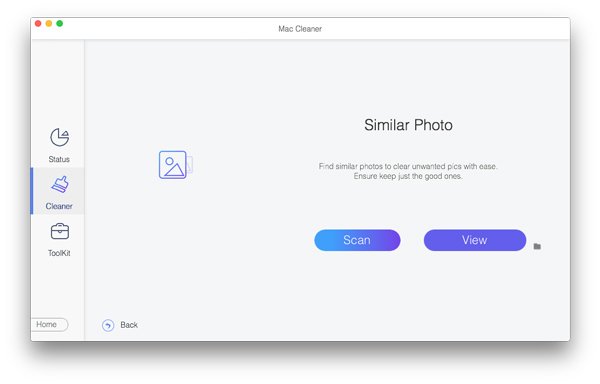
Συμβουλές: Αν έχετε διαγράψει φωτογραφίες σε Mac κατά λάθος και αναρωτιέστε πώς να ανακτήσετε τις διαγραμμένες φωτογραφίες σε Mac, μπορείτε να χρησιμοποιήσετε ένα άλλο ισχυρό λογισμικό της Apeaksoft - Apeaksoft Data Recovery προς την ανάκτηση διαγραμμένων φωτογραφιών σε Mac.
Συμπέρασμα
Αυτός ο οδηγός περιγράφει πώς να διαγράψετε φωτογραφίες σε Mac, πώς να διαγράψετε φωτογραφίες σε Mac αλλά όχι στο iCloud, πώς να διαγράψετε εικόνες σε Mac με πληκτρολόγιο, κ.λπ. Μπορείτε να καταργήσετε φωτογραφίες από έναν συγκεκριμένο φάκελο στην εφαρμογή Finder, από ένα άλμπουμ στην εφαρμογή Φωτογραφίες ή να διαγράψετε ολόκληρη τη βιβλιοθήκη φωτογραφιών. Το πιο σημαντικό, μπορείτε να διαγράψετε διπλότυπες φωτογραφίες για να διατηρήσετε τη βιβλιοθήκη φωτογραφιών σας οργανωμένη. Το Apeaksoft Mac Cleaner είναι ο ευκολότερος τρόπος για να απαλλαγείτε από διπλότυπες φωτογραφίες σε Mac.
Σχετικά άρθρα
Η διαγραφή μεμονωμένων, πολλαπλών ή όλων των μηνυμάτων στο Mac απαιτεί διαφορετικές λειτουργίες. Είναι επίσης προσβάσιμο να διαγράψετε μηνύματα μόνο σε Mac.
Εάν δεν τα χρειάζεστε πλέον, μπορείτε να ακολουθήσετε το συγκεκριμένο σεμινάριο μας για να διαγράψετε γρήγορα τα παλιά αντίγραφα ασφαλείας iPhone στον υπολογιστή σας Mac.
Σας υπενθυμίζει το Mac σας ότι ο δίσκος σας είναι σχεδόν γεμάτος όταν κάνετε αντίγραφο ασφαλείας του Time Machine; Αυτή η ανάρτηση σας λέει γιατί και επεξηγεί 3 τρόπους για να διαγράψετε τα αντίγραφα ασφαλείας TM.
Εάν διαγράψατε κατά λάθος SMS ή iMessages στο Mac σας, μην πανικοβληθείτε. Αυτός ο οδηγός σάς δείχνει τρεις τρόπους για να ανακτήσετε τα διαγραμμένα μηνύματα σε Mac.

